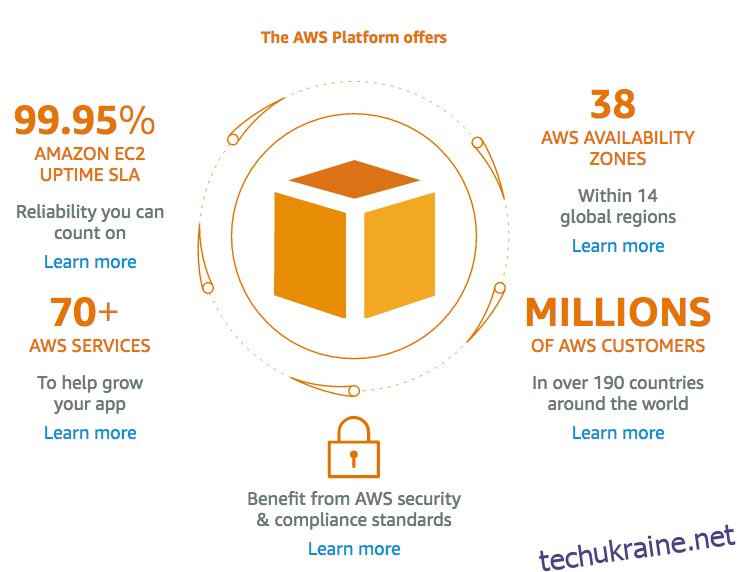Покроковий посібник із налаштування веб-сайту Joomla на Lightsail на базі AWS.
Кілька тижнів тому Amazon анонсувала нову послугу під назвою «Світлове вітрило», щоб надавати VPS (віртуальний приватний сервер) від 5 доларів на місяць.
У плані 5 доларів США ви отримуєте 512 МБ оперативної пам’яті, один віртуальний ЦП, 20 ГБ SSD, 1 ТБ для передачі даних
Дивлячись на ціну, виглядає як пряма комплектація с DigitalOcean.
Lightsail є лідером AWS (веб-служби Amazon) з багатьма особливості щоб полегшити хостинг для Joomla, WordPress, Magento, Drupal, Node.js, MEAN тощо.
Однак у цій статті я зосереджусь на Joomla.
Деякі з помітних особливостей.
- Статична IP-адреса
- Можливість масштабування та доступ до сервісів AWS
- SSH термінал
- Моніторинг сервера
- Високопродуктивний накопичувач SSD
- моментальні знімки
- Швидка та безпечна мережа
- Перший місяць безкоштовно
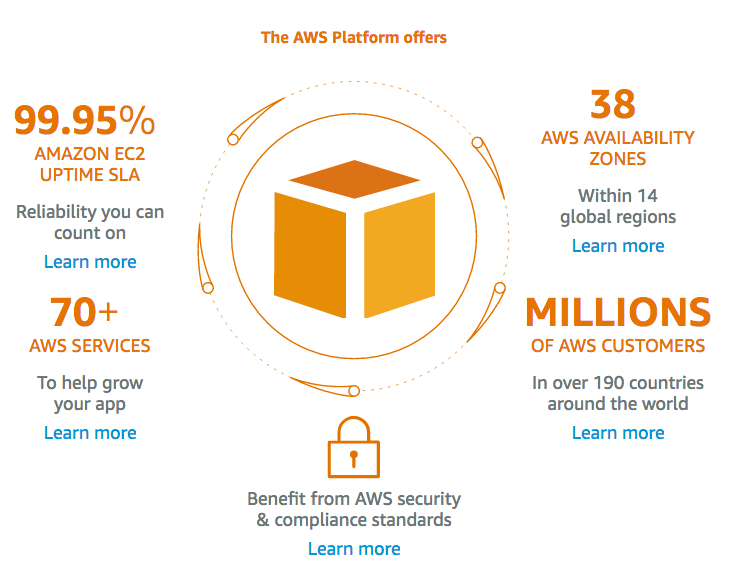
Давайте почнемо.
Створення облікового запису Lightsail
- Перейдіть на веб-сайт Amazon Lightsail і натисніть Зареєструватися
- Введіть свою електронну адресу та виберіть «Я новий користувач».
- Заповніть інформацію на сторінці «Облікові дані» та «Контактна інформація» та натисніть «Створити обліковий запис».
- Введіть дані кредитної картки та активуйте обліковий запис
- Після цього увійдіть, використовуючи облікові дані, і ви отримаєте спливаюче вікно «Початок роботи».
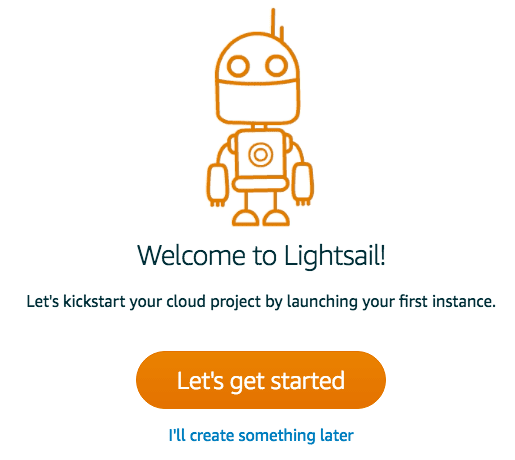
Створіть екземпляр Joomla
Якщо ви все ще ввійшли в систему, виберіть «Joomla» зі списку
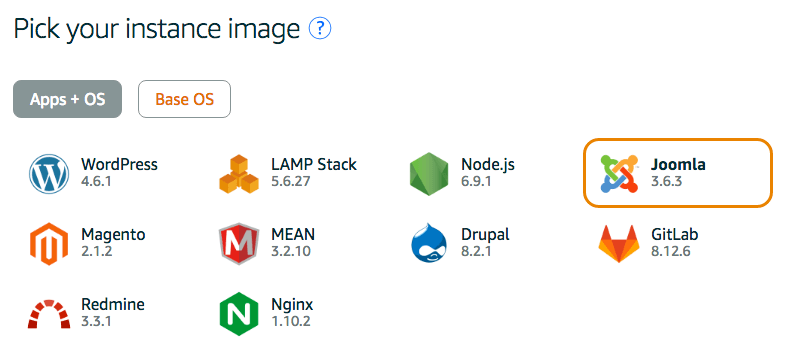
- Прокрутіть вниз і виберіть план
- Виберіть зону, де ви хочете розмістити свій веб-сайт
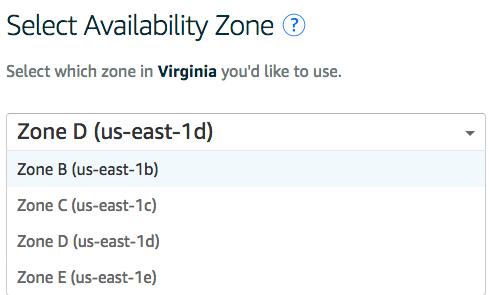
- Змініть назву екземпляра, якщо хочете, і натисніть «Створити».
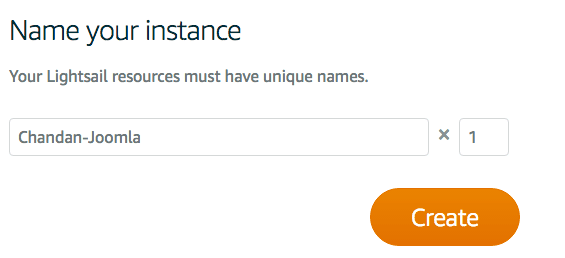
- це займе кілька секунд, щоб налаштувати та завершити; ви повинні побачити створений екземпляр
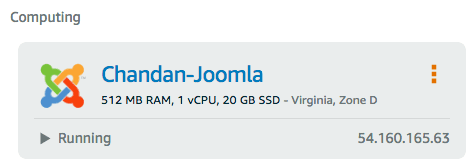
Підключення до сервера Lightsail
Ви можете підключитися до свого сервера Lightsail двома способами
Через браузер – ви можете потрапити на сервер прямо з самого браузера. Натисніть екземпляр, і ви побачите кнопку «Підключитися за допомогою SSH».

Можливо, це найпростіший спосіб підключення. Вам не потрібно вводити облікові дані, оскільки сеанс автентифікується за допомогою вашого облікового запису Lightsail.
Щоб стати root, ви вводите «sudo su –», як показано нижче.
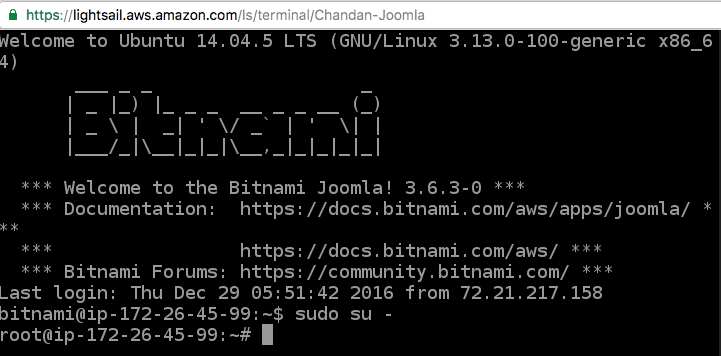
Використання клієнта SSH – Ви можете стежити за детальна інструкція про те, як підключитися за допомогою клієнта SSH, наприклад Putty.
Керування примірником Lightsail
Ви можете керувати всім своїм сервером і Joomla через браузер, і давайте розглянемо деякі важливі налаштування та показники.
IP-адреса – ви отримаєте одну загальнодоступну IP-адресу для зіставлення з вашим доменом і одну приватну IP-адресу. Якщо ви збираєтеся мати лише один екземпляр, ви не можете використовувати приватну IP-адресу. Однак, якщо ви хочете підключитися до інших служб AWS, це вам може знадобитися.
Загальнодоступна IP-адреса та приватна IP-адреса відображаються поряд із примірником угорі.
Звіт про використання – ви отримуєте ЦП, використання мережі за 1 годину, 6 годин, 1 день, 1 тиждень і 2 тижні.
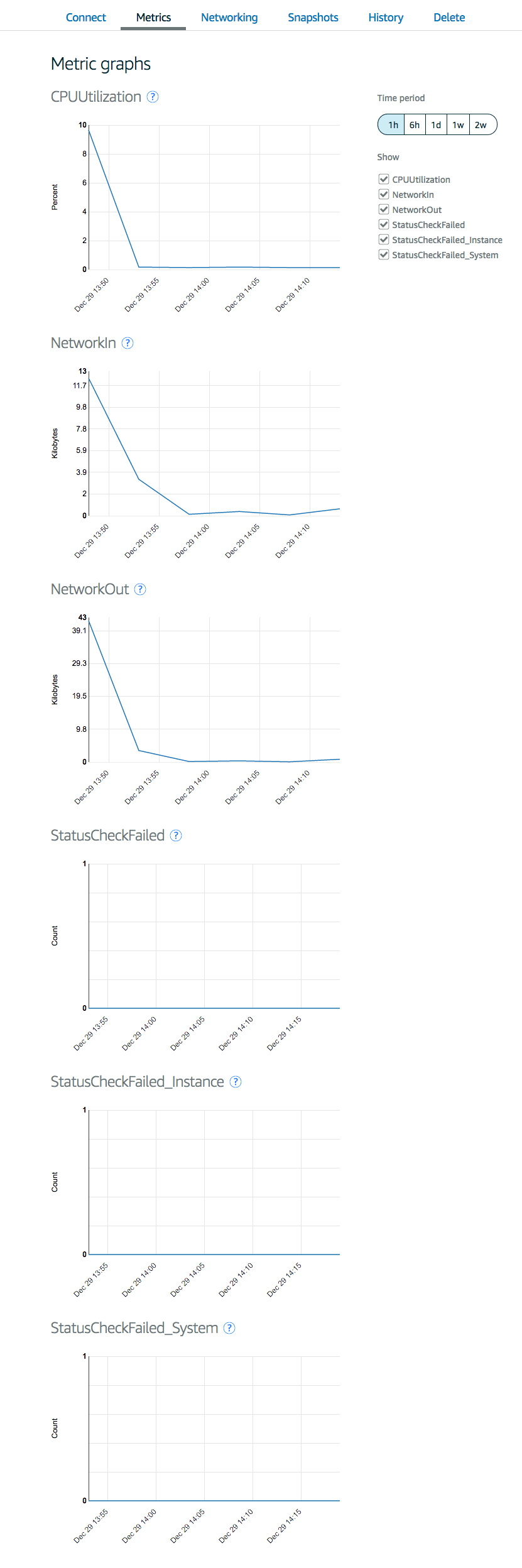
Він доступний на вкладці «Показники».
Брандмауер – порти 22, 80 і 443 дозволені за замовчуванням. Однак, якщо ви хочете дозволити інший порт або змінити існуючий порт, ви можете зробити це через браузер на вкладці «Мережа».
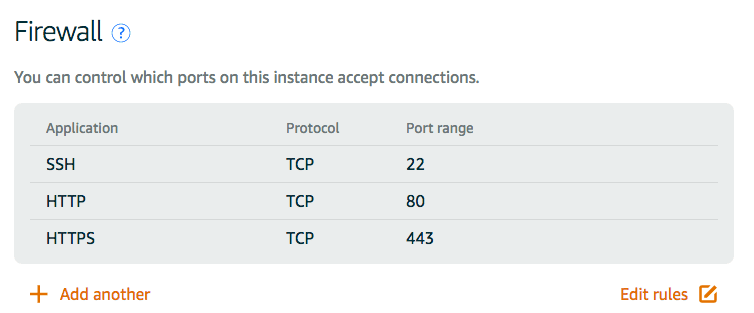
Зміна порту SSH з 22 на інший буде гарною ідеєю, щоб запобігти атакам грубої сили.
Знімки – було б корисно зробити резервну копію вашого екземпляра, щоб, якщо щось піде не так, ви могли відновити його за допомогою зробленого знімка.
Перезавантаження віртуальної машини – опція зупинки та перезапуску знаходиться поруч із деталями екземпляра.
Зіставлення домену на загальнодоступну IP-адресу
Перш ніж зіставляти своє доменне ім’я з загальнодоступною IP-адресою, вам потрібно зарезервувати статичну IP-адресу. Поточна публічна IP-адреса, яку ви бачите, є динамічною та може змінитися після перезавантаження віртуальної машини.
- Щоб створити статичну загальнодоступну IP-адресу, натисніть «Створити інші ресурси» та виберіть «статичну IP-адресу».
- Виберіть примірник, до якого потрібно приєднати IP-адресу, і натисніть «Створити».
- За кілька секунд ви повинні отримати новий публічний статичний IP
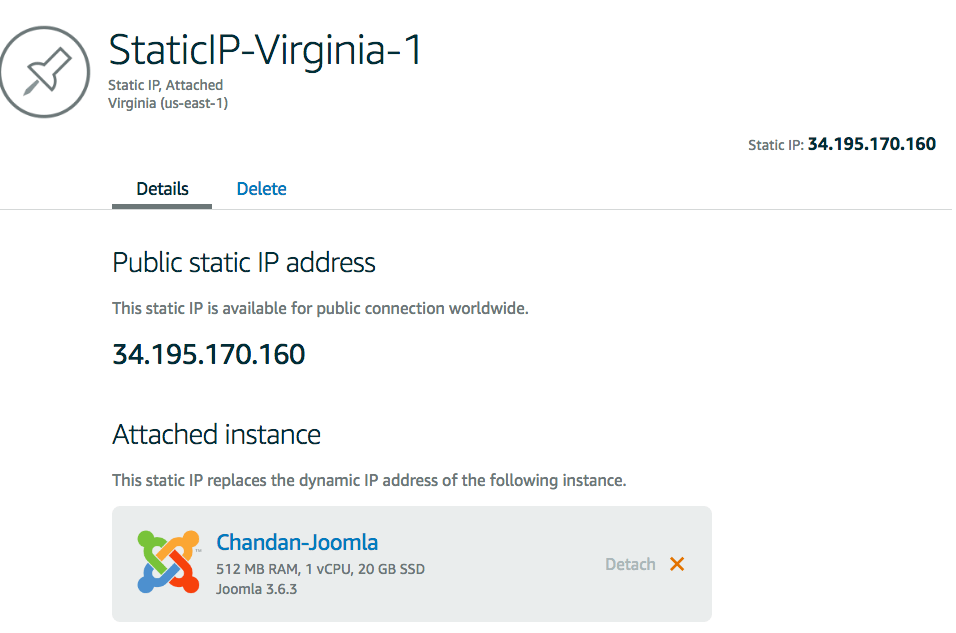
Тепер ви готові зіставити цю публічну IP-адресу з вашим доменом у реєстратора. Ви можете увійти до свого реєстратора домену та оновити запис A для свого домену на загальнодоступну IP-адресу.
Наприклад, якщо ваш домен зареєстровано в Ім’я Дешево
- Натисніть «Керувати» біля домену
- Перейдіть до «Advanced DNS».
- Натисніть «ДОДАТИ НОВИЙ ЗАПИС».
- Виберіть «Запис», щоб ввести публічну IP-адресу, і збережіть зміни, натиснувши зелену галочку.

Потрібен деякий час для глобального поширення DNS. Щоб перевірити запис A, можна скористатися інструментом пошуку записів DNS.
Після цього спробуйте отримати доступ до свого домену, і ви побачите сторінку Joomla за замовчуванням.
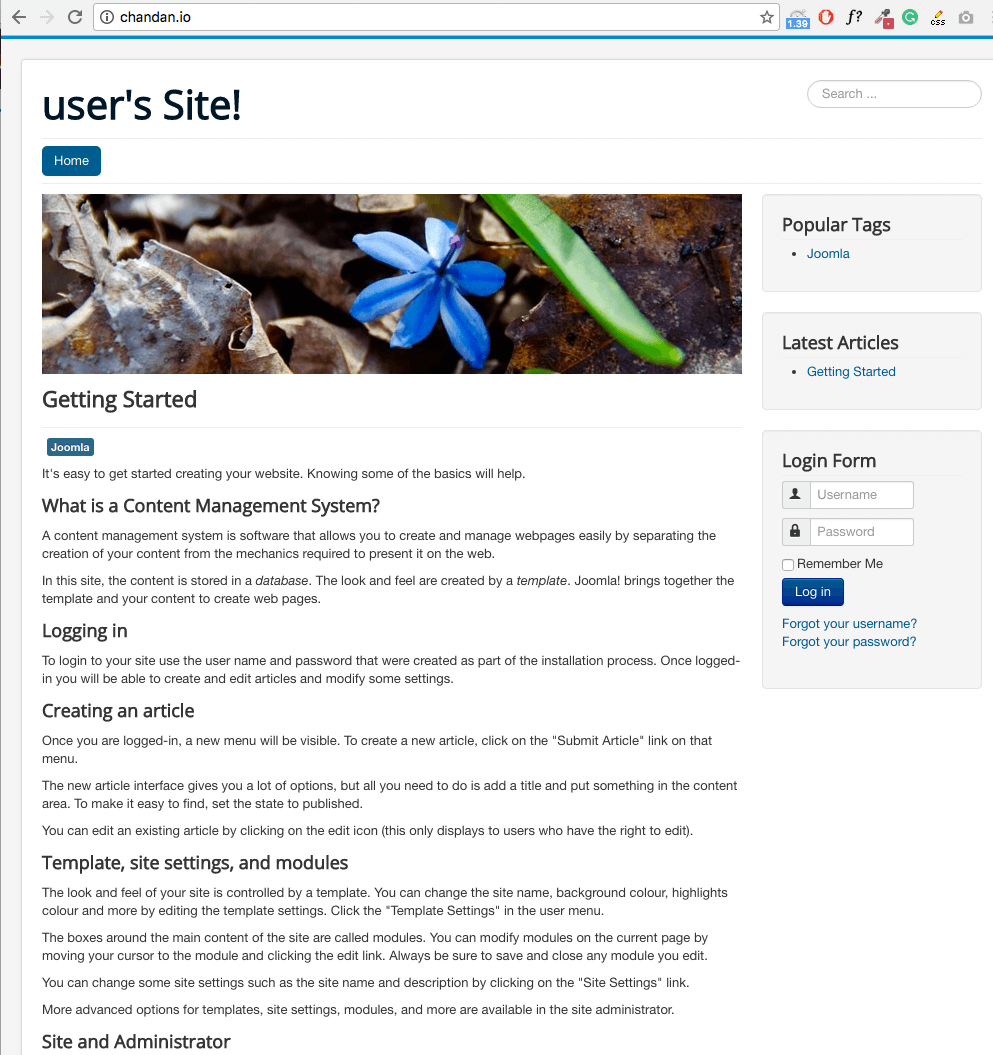
Цікаво, які облікові дані для входу в консоль адміністратора Joomla?
Ім’я користувача за замовчуванням – user
Пароль зберігається у файлі – /home/bitnami/bitnami_application_password
Усе ваше, щоб налаштувати шаблон Joomla і не забудьте захистити свою Joomla.
Lightsail Performance
Я провів тест швидкості на своєму веб-сайті на основі Lightsail, і результат фантастичний.
Я не встановлював жодного розширення, і воно завантажилося менш ніж за одну секунду.
Тест GTmetrix від Dallas
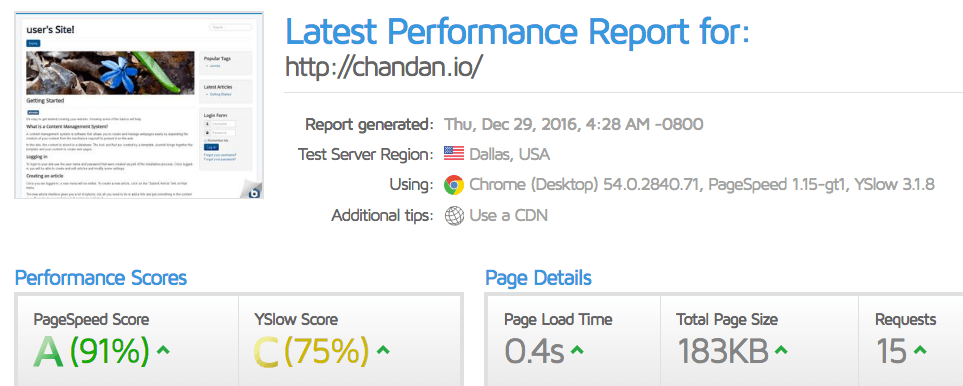
TWC тест з Каліфорнії
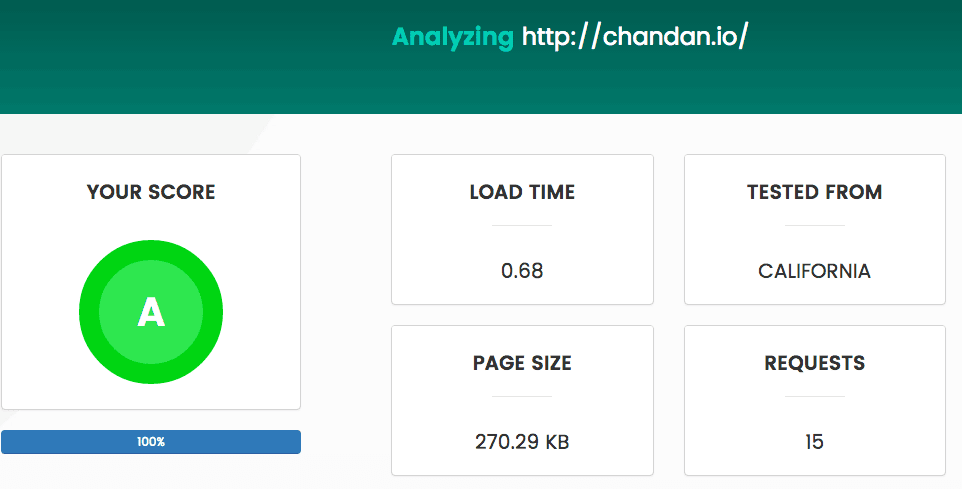
Тест Pingdom з Нью-Йорка
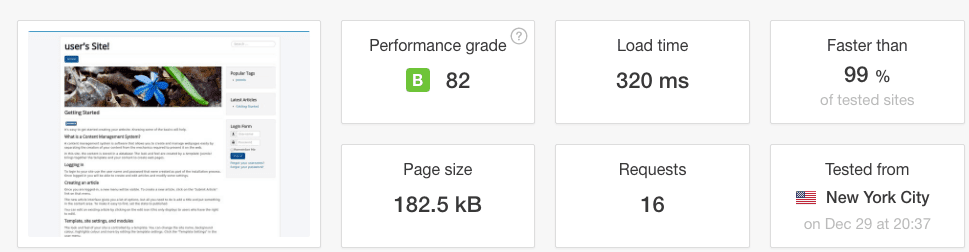
Joomla працює краще на Світлове вітрило і виглядає багатообіцяючим для мене. Один місяць є безкоштовним, щоб спробувати, щоб побачити, як воно піде. Якщо вам потрібна альтернатива, перегляньте деякі з найкращих платформ хостингу Joomla.